이미지 선택 창에서 :
- 1. 이미지 추가를 클릭하여 이미지를 추가하십시오.
-
 경고 :
경고 :- • 이미지는 시간 및 날짜 스탬프와 같은 기호를 포함할 수 없습니다. 이러한 기호가 포함된 이미지를 처리할 수 없습니다.
- • 이륙 또는 착륙 중에 촬영한 이미지를 사용하지 마십시오.
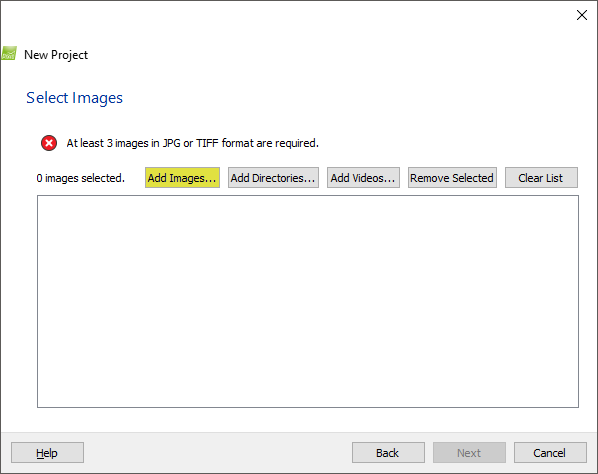
- 2. 이미지 선택 팝업에서 이미지가 저장되어 있는 폴더를 선택하여 가져올 이미지를 선택하십시오. (여러 개의 이미지 선택 가능) 이후 Open을 누르십시오.
-
 참조 :
참조 :- • 이미지는 * .jpg, * .jpeg, *.tif, *.tiff 파일만 불러올 수 있습니다. 기본적으로 지원되는 몯느 이미지 형식은 선택 가능합니다. 그들의 형식에 따라 이미지를 필터링 하려면 이미지의 형식을 JPEG(*.jpg, *.jpeg) 혹은 TIFF(*.tif, *tiff)로 변경하십시오.
- • 다른 폴더에 저장된 이미지를 선택하는 것이 가능합니다. 한 개의 이미지는 다른 폴더로 불러올 수 있으며, Add images를 다시 클릭하면 다른 폴더에 이미지를 추가할 수 있습니다.
- • 소프트웨어는 이미지가 촬영된 순서를 설정하는 EXIF의 촬영 날짜 영역을 고려합니다.
- 3. (선택 사항) 이미지 목록을 선택(Ctrl + Click 이나 Shift + Click 으로 여러 이미지 선택)하거나 Remove Selected 를 클릭하여 이미지를 삭제할 수 있습니다.
- 4. (선택 사항) Clear List를 통해 추가된 이미지 목록을 취소할 수 있습니다.
- 5. Next를 클릭하십시오.
